Windows 10中Excel文件恢复后存储的在哪里?
Excel是Microsoft开发的一款专业的电子表格程序。但有时,由于某些错误,你可能会突然丢失重要的Excel文件。幸运的是,你可以使用Excel工具和Windows内置功能(如自动恢复、文件历史记录等)恢复丢失的Excel。
从Windows 电脑上恢复已删除/丢失的Excel文件后,你需要打开它们进行检查。那么,你会遇到这样的问题——恢复的Excel文件存储在哪里?

根据恢复删除/丢失的Excel文件的方法,你可以使用不同的方式来找到恢复的Excel文件。继续阅读本指南,找出Excel文件恢复后的存储位置。
从自动恢复中找到恢复的Excel文件
如果Excel由于电源故障或电脑崩溃而意外关闭,Microsoft 推出的内置自动恢复功能可帮助找回丢失的Excel文件。
无需任何操作,下次运行Excel时,检索到的Excel文件应该在“文档恢复”窗格中。
如果你无法在Excel中访问恢复的文件,请不要惊慌,因为自动恢复文件也将保存到磁盘,它位于你指定的目录中。如果你不记得了,请按照以下步骤查找自动恢复Excel文件的存储位置。
1. 在功能区的点击“文件”选项卡 > 单击“选项”。
2. 单击对话框左侧的“保存”按钮。
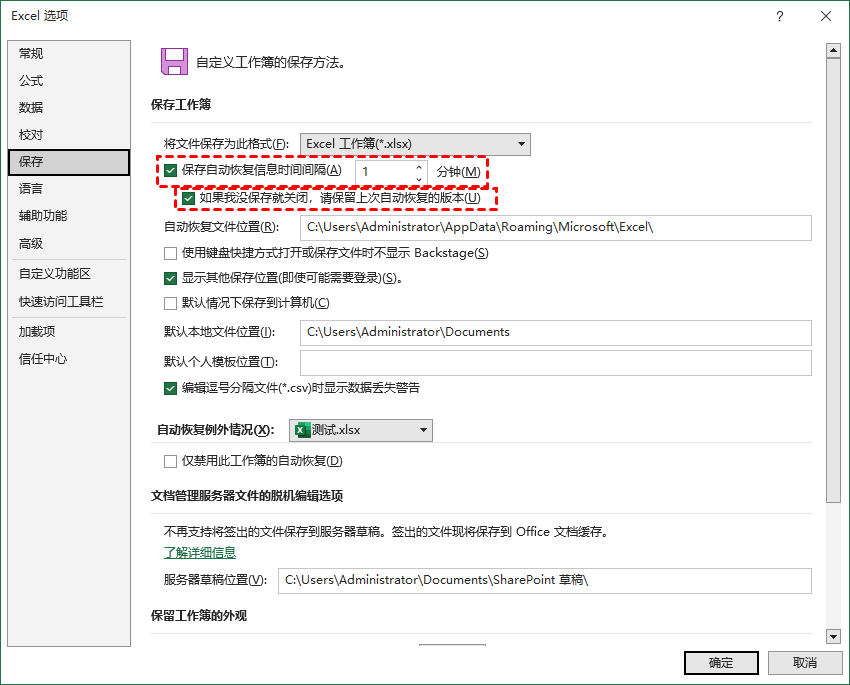
从这里,你可以获得恢复的Excel文件的位置。你还可以在此处修改其位置以及自动恢复的其他设置。
找到从回收站还原的Excel文件
恢复的Excel文件存储在哪里?如果你从回收站中恢复Excel 文件,你可以轻松地在其原始位置找到它,例如你的桌面、你通常保存Excel文件的文件夹等。

如果原始位置不可用,则可以重新创建其完整路径。如果没有,恢复的Excel文件存储在哪里?你可以到C:盘,找到公共文件夹,恢复的Excel文件就在那里。
找到从以前版本恢复的Excel文件
如果你清楚丢失的Excel文件的保存位置,你可以恢复以前版本的文件或文件夹以恢复Excel 文件。
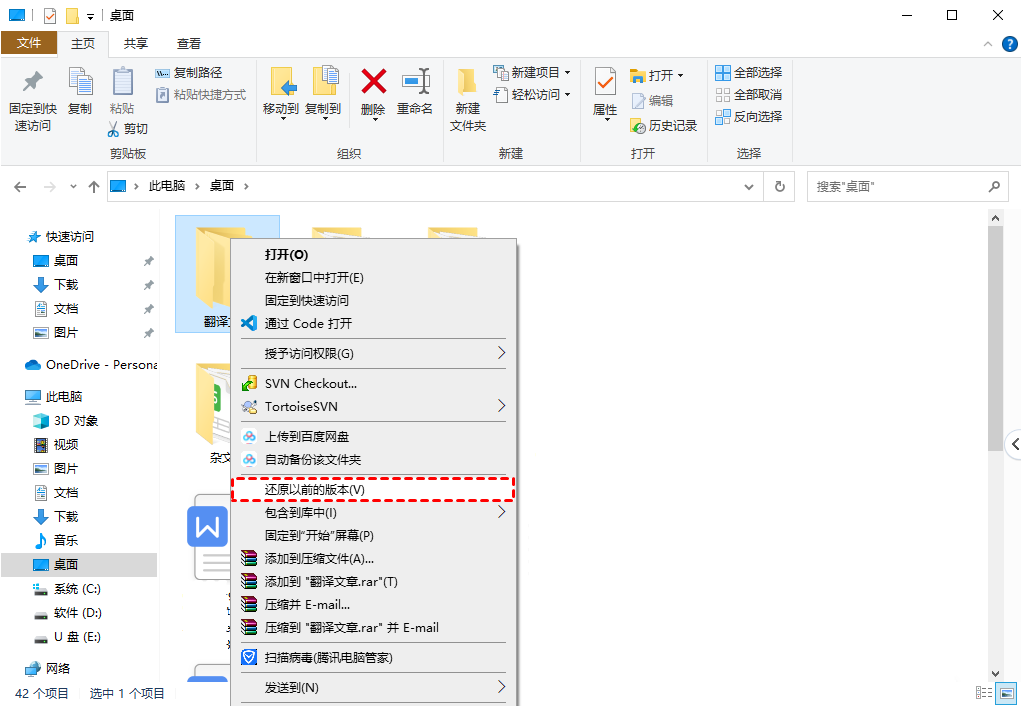
在这种情况下,找到恢复的Excel工作簿很简单。还原过程完成后,文件将被恢复并保存在其原始目的地。
找到从文件历史记录中检索到的Excel文件
如果你曾经使用Windows内置的文件历史记录备份功能备份了Excel文件,你可以选择通过还原来恢复Excel文件。选择某些Excel工作簿并单击绿色还原图标后,恢复的Excel文件将返回到其原始位置。
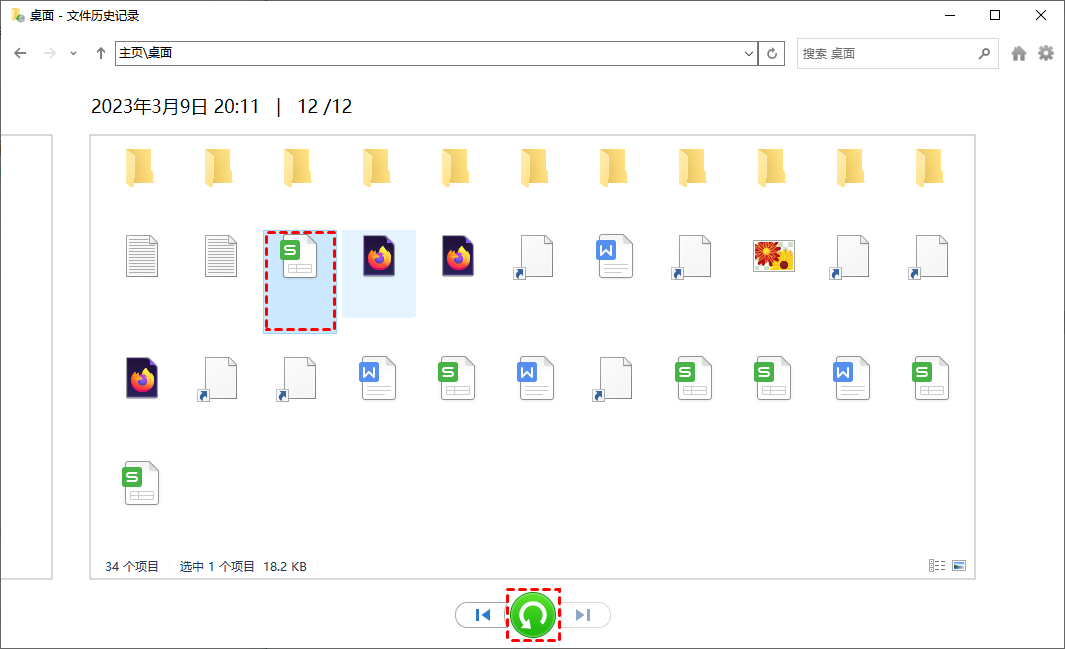
如果不知道文件原来的位置?那么建议将你的文件还原到其他位置。你可以右键单击“还原”按钮,选择“还原到”,然后选择一个新位置。
找到从Windows File Recovery中恢复的Excel文件
虽然使用Windows File Recovery需要一些技术知识,但在无需备份的情况下恢复文件是可行的。
在使用Windows File Recovery的Excel文件恢复过程中,系统会要求你输入恢复命令,其中需要你要保存恢复文件的驱动器盘符,如下图所示的 E: 驱动器。
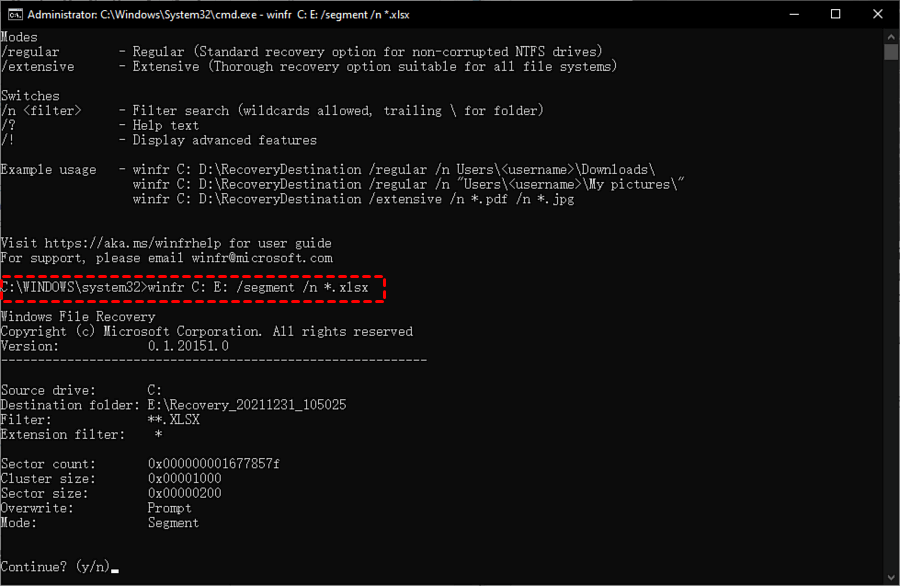
那么,恢复的Excel文件存储在哪里?当任务完成时,将在该驱动器中创建一个用于保存检索到的Excel文件的恢复文件夹。该文件夹将被命名为“Recovery_日期_时间”。
扩展:恢复和定位丢失Excel文件的简单方法
数据恢复本身就很困难,你肯定不想花很多的时间和精力寻找恢复的文件。为了让一切变得简单快捷,推荐专业的数据恢复软件——傲梅恢复之星。
✬ 除了硬盘,你还可以用它来从便携式设备中恢复已删除/丢失的文件如USB、SD卡等。
✬ 恢复Excel、Word、PPT、照片、视频、音频、电子邮件、压缩文件和其他200多种类型的数据。
✬ 自动执行快速扫描和深度扫描以查找已删除和其他丢失的文件。
✬ 在扫描过程中,你可以通过在搜索栏中输入文件名来搜索目标Word文件。
✬ 支持Windows 11、10、8、7和Windows Server中的NTFS、FAT32、exFAT和ReFS文件系统。
1. 在你的电脑上下载安装运行傲梅恢复之星,识别到磁盘后,选择在删除之前包含所需文件的分区/磁盘,然后单击“开始扫描”。

2. 自动执行快速扫描和深度扫描后,你将看到已删除和丢失的文件。

3. 检查扫描结果并选择你需要的数据。然后单击“恢复 x 个文件”并将这些恢复的文件保存在新位置。

结语
这就是“恢复的Excel文件存储在哪里”问题的答案。一般来说,大多数工具都有助于将Excel文件恢复到其原始位置,这在某种程度上可能需要一些时间才能找到它们。
而使用专业的数据恢复工具,如傲梅恢复之星,你不仅可以完整恢复想要的文件,还可以修改存储路径来保存恢复的文件。
